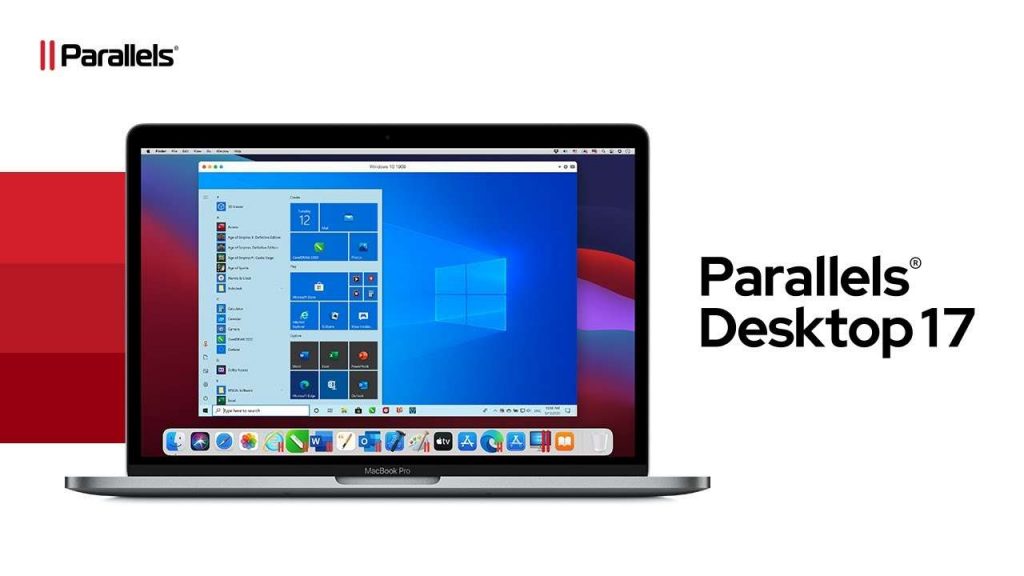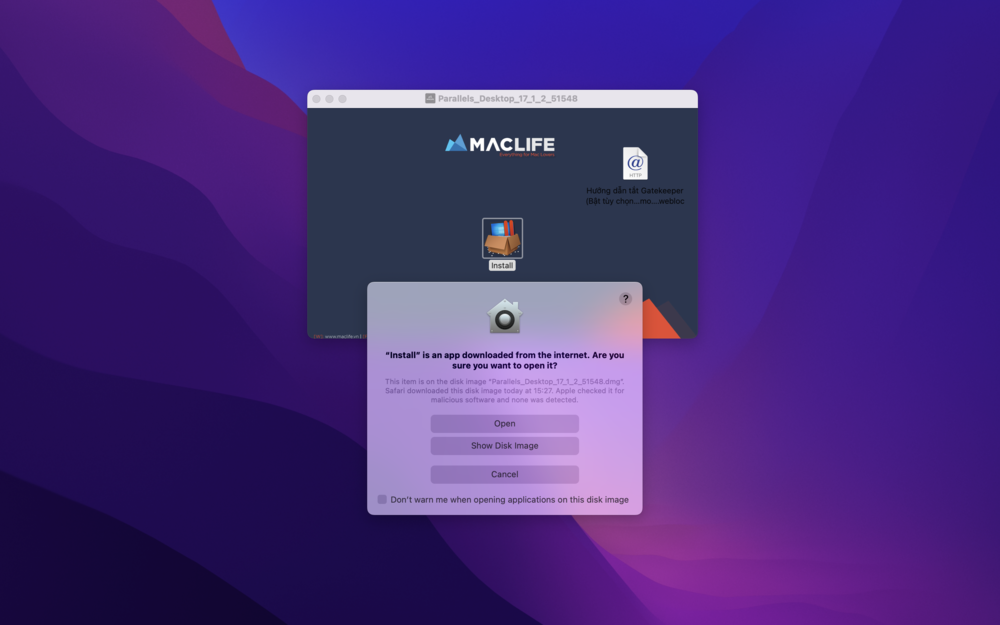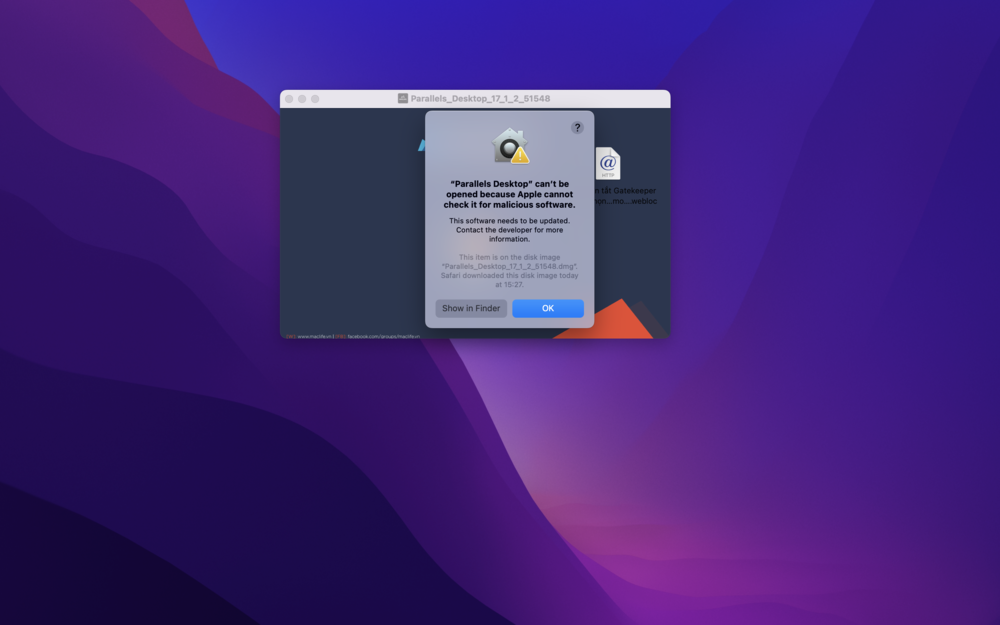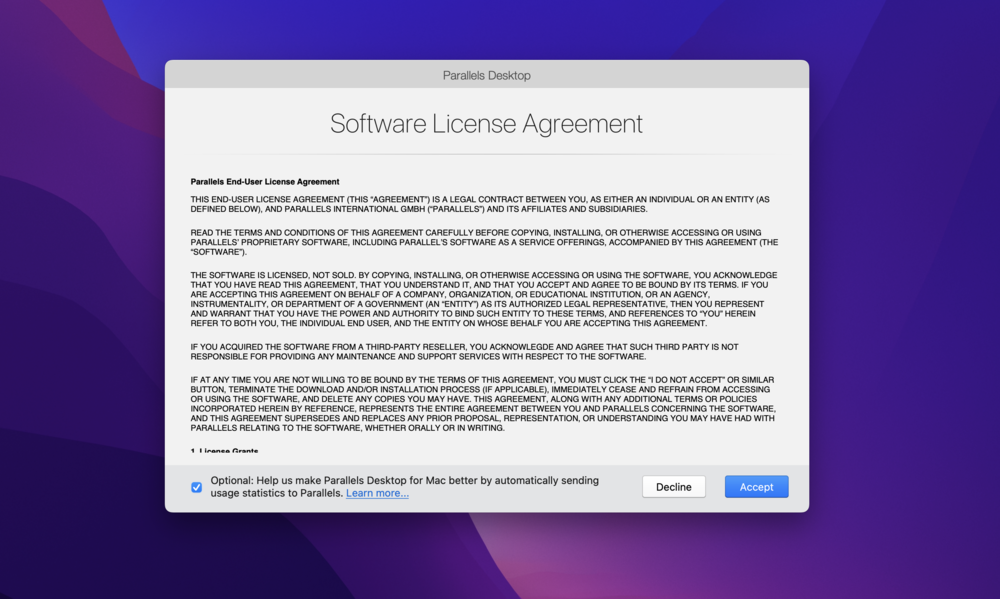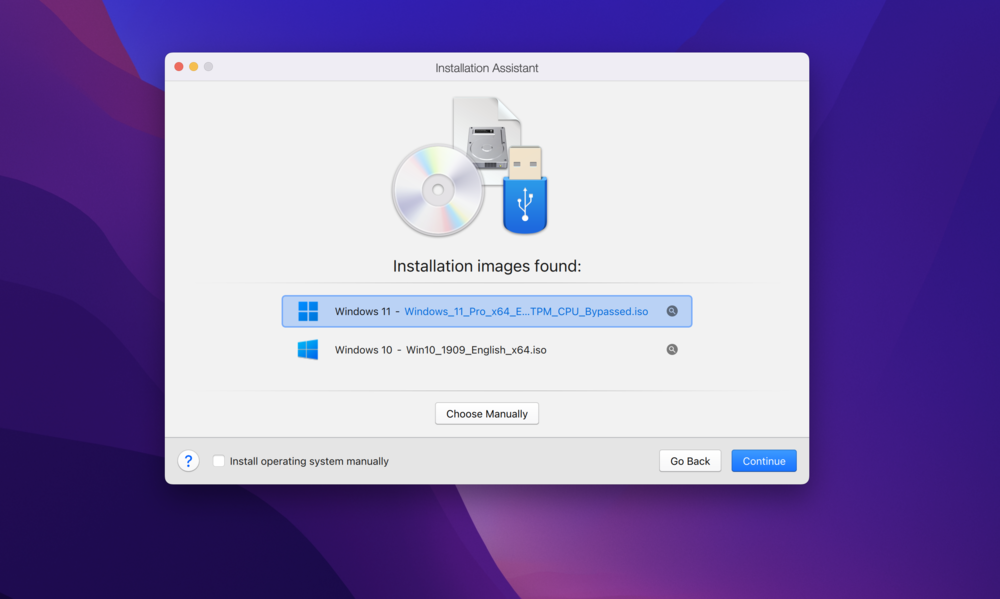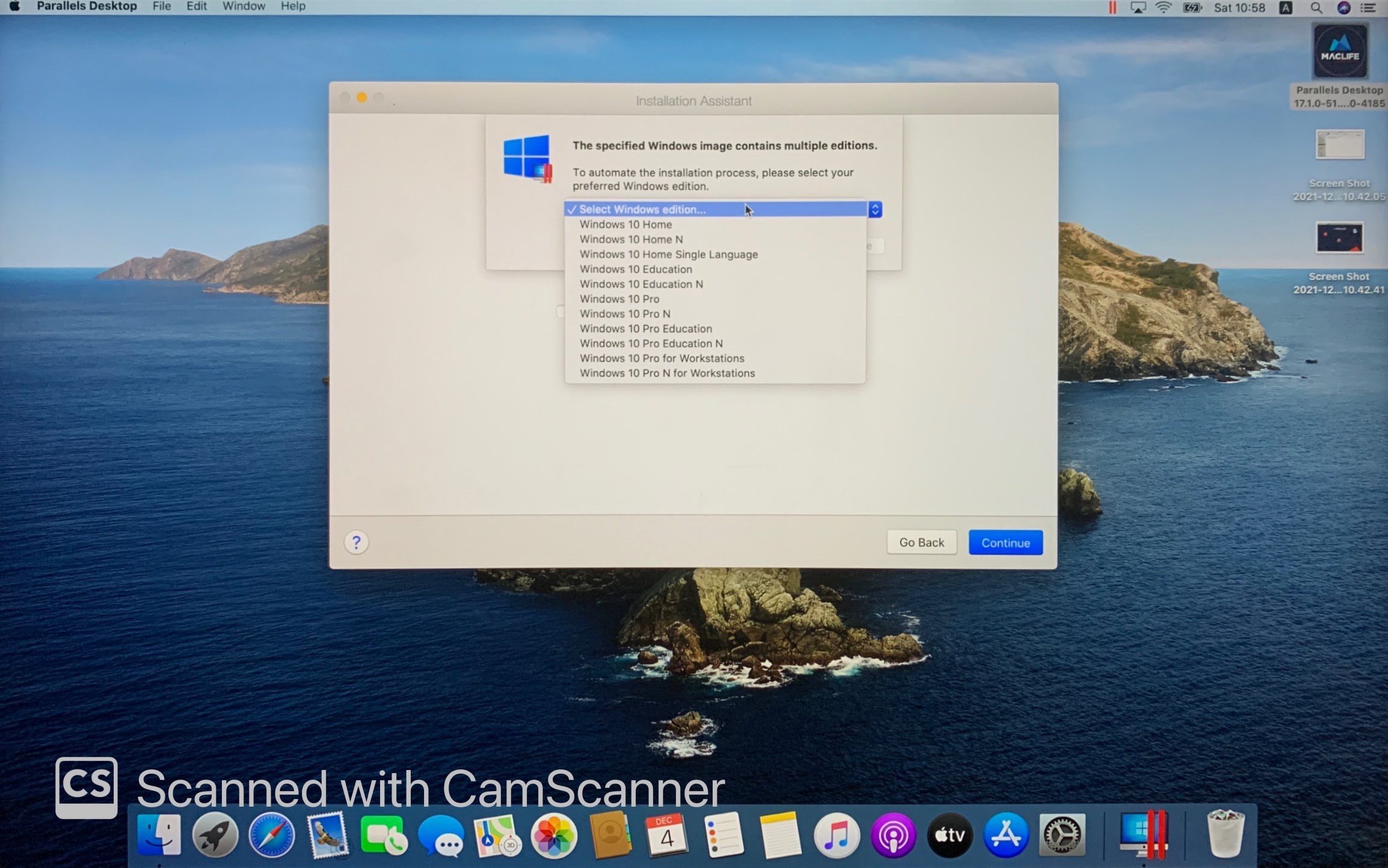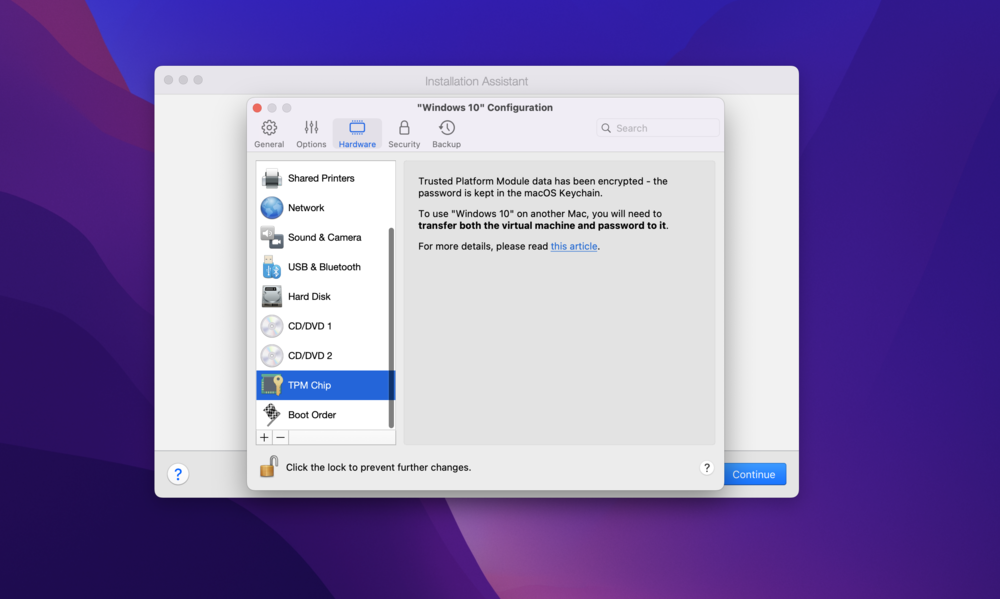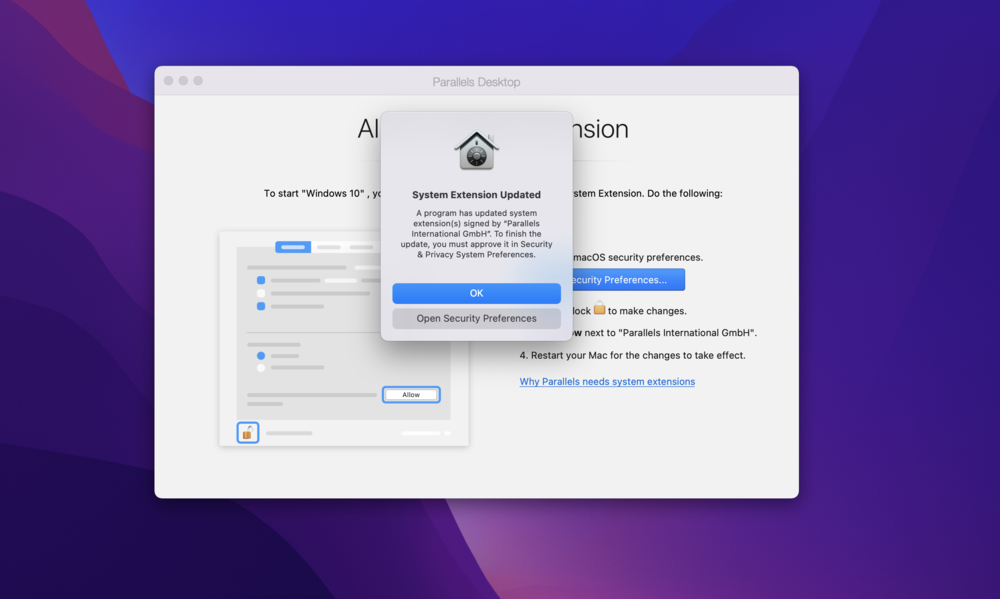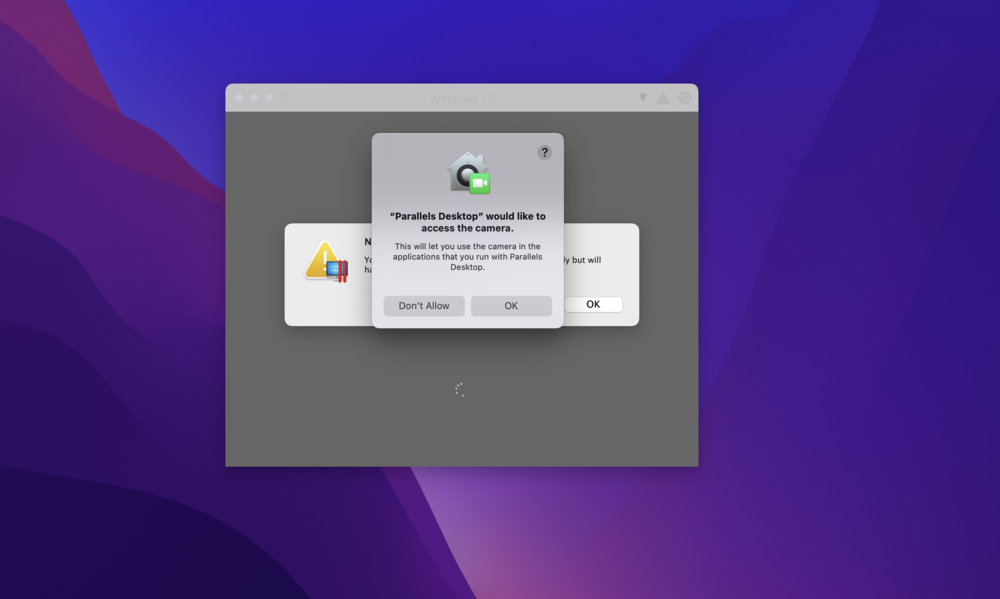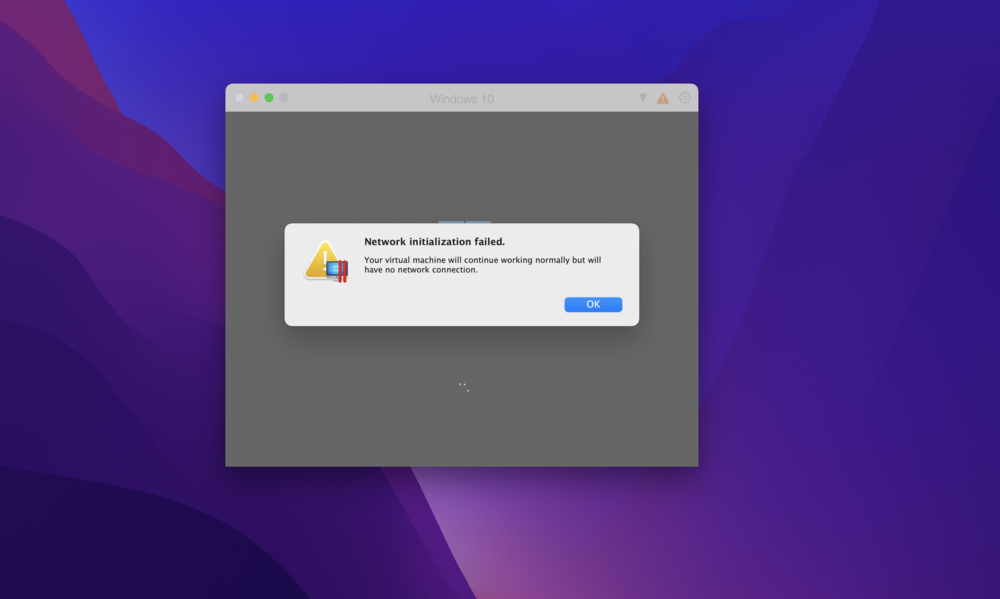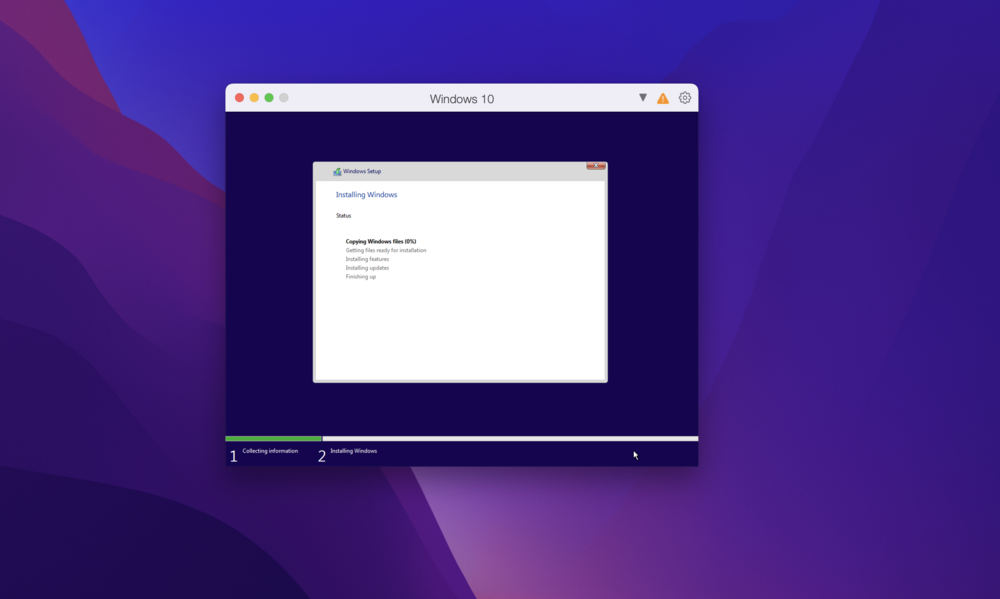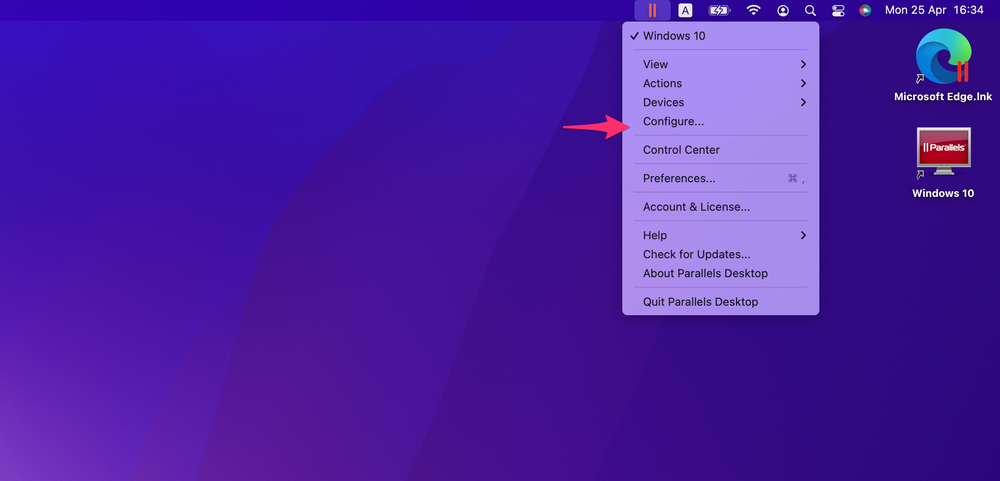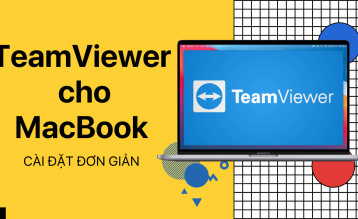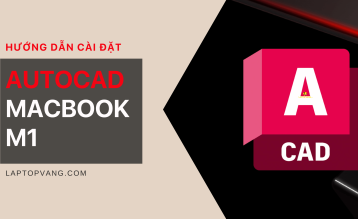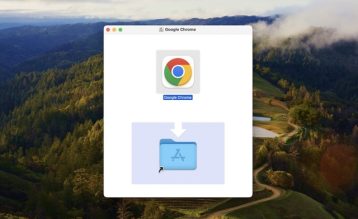Nếu như MacBook, iMac của bạn đang chạy hệ điều hành macOs Big Sur, Monterey trở lên thì nên cài Parallels 17 dành cho máy của mình nhé.
Parallels 16 sẽ không hỗ trợ cho 2 hệ điều hành này nên bạn bắt buộc phải Update lên nhé!
Xem thêm Cài đặt Windows cho MacBook
Những thứ cần chuẩn bị
- Parallels Desktop 17.1.2.51548 tại đây
- File Windows 10 iso tại đây
- File Windows 11 iso tại đây
- Tắt Gatekeeper
Về file Windows 10 iso hay Windows 11 iso sẽ tùy bạn lựa chọn.
Cài đặt
Bước 1: Sau khi đã tải xong bạn sẽ vào Finder > Download > Nhấn Double vào Parallels_Desktop > Nhấn vào File Install > Open. Đợi một chú để máy xử lý.
Nếu máy hiện ra như hình thì bạn hãy tắt SIP và làm lại nhé
Bước 2: Chọn Accept > Nhập Password của máy
Bước 3: Chọn Skip > Install Windows or another…. > Continue
Ở đây bạn sẽ chọn File Windows iso bạn muốn cài đặt. Ở đây LaptopVANG sẽ cài Windows 11.
Chọn File xong bạn nhấn Continue.
Bước 4: Bỏ tick Enter Windows license… > Continue > Chọn vị trí như hình > Done > Continue

Chỉ có Windows 11 mới bị lỗi chỗ trống này
Nếu bạn cài Windows 10 thì sẽ như hình. LaptopVANG khuyến khích nên chọn Windows 10 Pro nhé.
Bước 5:
- Chỉnh sửa Name => Windows 10
- Tick vào Customize settings….
Bước 6: Tiếp đến máy sẽ hiện ra bản Configuaration như hình
- Vào mục Hardware > CPU & Memory > Advanced > Hypervisor chọn Parallels
- Mở ổ khóa > Bấm vào dấu + để thêm TPM và chọn thêm TPM Chip để không bị lỗi: “This pc doesn’t meet the minimum requirements” (chỉ với ai cài Windows 11)
Bước 7: Tiếp đến máy sẽ yêu cầu bạn cấp quyền truy cập > nhấn Open Security Preferences
Mở ổ khóa > Nhập Password > Chọn Open Anyway & Allow > Chọn Restart
Bước 8: Sau khi máy khởi động lại nhấn vào Parallels và cấp quyền cho Parallels truy cập và Camera và Mic.
Nếu máy hiện ra lỗi Network initialization falied thì bạn có thể xem cách Fix lỗi đó bên dưới.
Hoặc bạn có thể dùng Tool Parallels Desktop Fix từ MacLife. Xem hướng dẫn tại đây
Bước 9: Tiếp đến máy sẽ chọn sẵn Windows 11, bạn chỉ cần bấm Next và đợi máy chạy xong là hoàn tất
Hoàn tất quá trình cài đặt Parallels 17 trên MacBook và iMac chạy HDH macOs BigSur trở lên
Ngoài ra nếu bạn đang dùng Mac M1 và muốn cài Parallels thì bạn cũng có thể ghé xem thêm tại đây
Sửa lỗi: Operation failed khi cài máy ảo trên Mac Intel
1. Click vào icon Parallel trên Menubar > Chọn
2. Mục Hard Ware> CPU & Memory > Chọn Advanced Setting> phần Hypervisor chọn Parallel. (Tương tự như Bước 6).